photoshop教程ps软件制作创意字体设计讲解
1、打开photoshop软件,导入准备好的一个背景素材,如图所示。
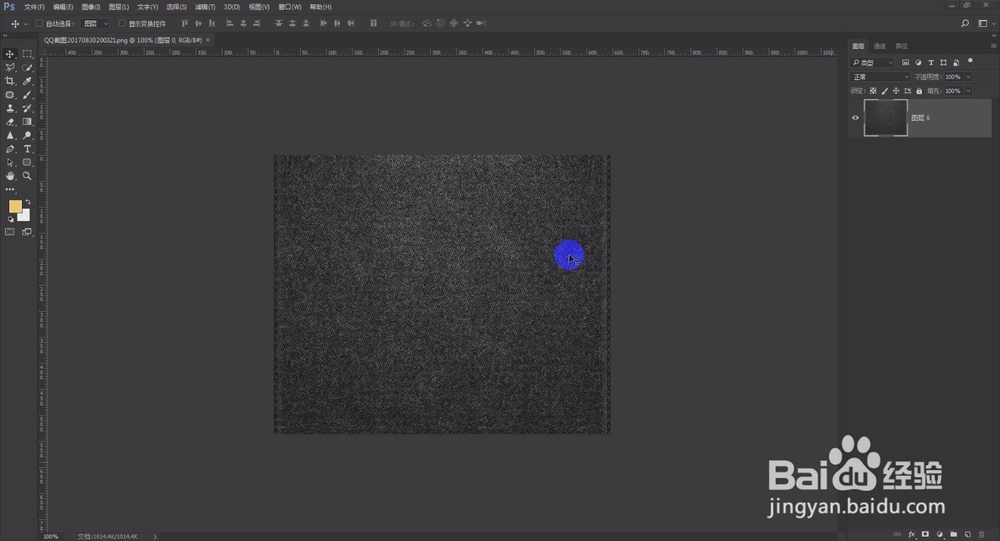
2、值得注意的是,在制作创意字体之前,建议先创建一个字体,调整透明度,作为一个参考图,放在下面,这样在制作字体过程中,对造型的把握就不会偏差太多,也不至于结构变化的太大 ,不符合字体间架结构。
3、使用工具箱中的矩形工具,创建出一个矩形,调整位置和大小,放到“专”字最上端,作为一横的参照,如图所示。

4、创建出字体的另外一横,如图所示。

5、在创建的时候,我们可以直接复制创建出来的横线,或者把横线直接转换成垂直的,如图所示,我们把所有的字体笔画都创建出来。
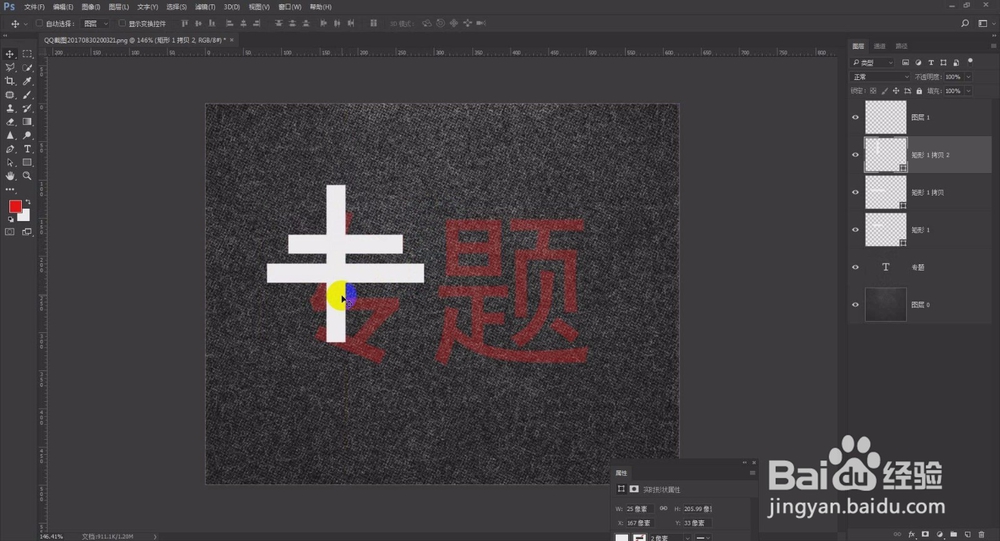




6、在创建出来字体笔画之后,就可以对字体进行下一步调整。把转交的位置,把拐角的位置,还有字体横竖笔画重叠的位置,都进行调整。使用的是工具箱中钢笔工具,调整步骤和效果如图所示。




7、把字体“专”制作完毕之后,就来创建“题”字的设计。把横菽谁麇醴竖笔画都创建出来,然后跟着背景的字体,进行调整位置和方向,一步一步来调整。使用的方法和工具,都和前面一个字体是一样的。

8、把字体“题”中的交叉地方,进行调整处理,这样就不站太多位置,又有改变效果。





9、如图所示,是把“专题”二字创建制作出来之后的样子。在设计字体的时候,如果那里不太合适,都可以不断调整。

10、使用图层样式,添加一个投影,添加一个渐变,然后做出有质感的效果。

11、最终在photoshop软件里,制作的创意字体,如图下图所示。

12、其他的创意字体,在photoshop软件中也是这样来制作的。